Ableton Live 9 Dicas e truques para fazer de você um profissional
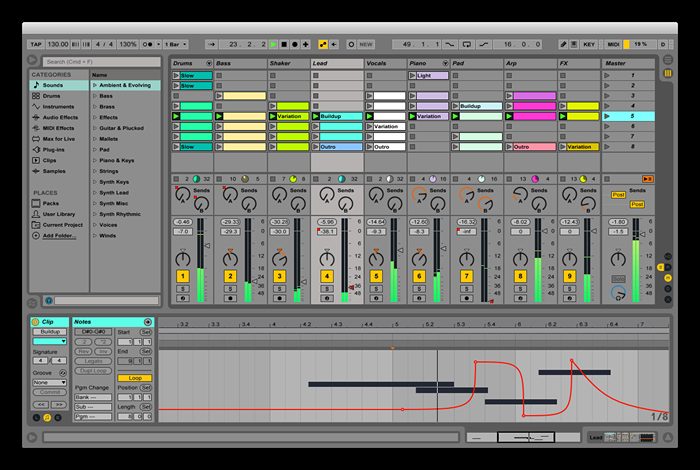
- 2558
- 253
- Enrique Crist
Ableton Live 9 é amplamente utilizado software de produção musical ou mais profissionalmente conhecido como DAW ou Digital Audio Workstation. Ableton Live 9 e seus vários outros pacotes estão cheios de recursos que podem ajudá -lo a produzir o próximo grande sucesso EDM.
Vou me alistar abaixo dos vários truques e dicas do Ableton Live 9 que você pode usar como produtor para aprimorar e fortalecer suas produções e aprender algumas coisas novas.
Leia também: - Dicas e truques de corte final
O teclado é uma ferramenta muito útil quando se trata de Ableton. O software foi cuidadosamente projetado para aproveitar ao máximo o teclado físico universal e também torná -lo o mais integrado possível. Se você conhece atalhos suficientes, poderá trabalhar em sua estação de trabalho usando apenas o teclado. Abaixo, listei alguns dos atalhos essenciais do teclado que todo usuário ableton deve estar ciente.
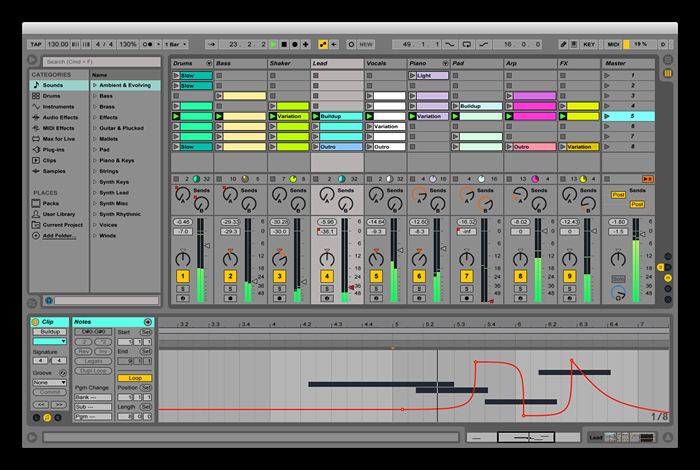
Índice
- Atalhos importantes para viver
- Dicas de teclado ocultas
- B- Dicas e truques gerais para sua produção.
- Ableton Live 9 Dicas e truques ocultos
Atalhos importantes para viver
1- Ajuste dos parâmetros
a) seta para cima/para baixo = aumento/diminuição
b) backspace = valor padrão
c) . , vírgula/parada completa = Próximo parâmetro
2- Navegando através de Ableton
a) seta para cima/para baixo = role para cima/para baixo
b) seta esquerda/direita = pasta aberta/fechada
c) ctrl+ f = pesquisa no explorador
d) shift+ enter = visualize o arquivo selecionado
3- Edição em Ableton
a) ctrl+ c/x/v = copiar/cortar/colar
b) ctrl+ backspace = excluir
c) ctrl+ z = desfazer
d) Ctrl+ Shift+ Z = REdo
e) ctrl+ d = duplicado
4- Visualize os atalhos
a) teclas de seta = mova -se
b) ctrl+ e = adicione/remova o botão de parada
c) Ctrl+ Shift+ M = Inserir clipe MIDI
d) ctrl+ i = cena de inserção
e) Ctrl+ para cima/para baixo seta = Mover cenas sem desmoronar
5- Visualizar atalhos de visualização
a) Ctrl+ e = dividir o clipe no ponto selecionado
b) ctrl+ alt+ f = crossfade/ crie novo desbotamento
c) ctrl+ l = loop
d) Ctrl/alt = seleção de panela esquerda/direita
6- quantização
a) Ctrl+ 6 = Quantização do décimo sexto ano
b) Ctrl+ 7 = oitava quantização de nota
c) Ctrl+ 8 = quantização do trimestre de nota
d) Ctrl+ 9 = 1 Quantização de barra
e) ctrl+ 0 = sem quantização
Dicas de teclado ocultas
Além de ter atalhos, várias chaves no teclado ajudam você a alternar os efeitos em tempo real, outros podem ser usados por você, dependendo de sua escolha. Abaixo estão algumas dicas sobre como usar o teclado como um acessório de entrada física ao máximo.
1- Ao ajustar a transposição via teclado usando teclas de seta para cima/para baixo, você pode manter o turno junto com ele, para aumentar ou diminuir a transposição em uma oitava, em vez de um semitão.
2- Você pode diminuir/ aumentar a velocidade das notas que está entrando via C ou V. C diminuirá a velocidade em 20, enquanto V aumentaria em 20.
3- Se você usar o teclado do computador para reproduzir/ inserir notas, poderá usar z para ir uma transposição para baixo ou x para ir uma transposição para cima.
4- você pode desativar a grade usando Ctrl+ 4.
5- Se você estiver ajustando as faixas e deseja ajustar a largura se todas as faixas, em vez de selecionar todas elas primeiro, você pode simplesmente segurar o Alt enquanto ajusta a largura de uma faixa para ajustar a largura de todas as faixas.
6- Você pode usar o F9 para registrar uma faixa selecionada.
7- Em vez de clicar nos botões para mostrar/ocultar a visão geral, na visualização da sessão, você pode pressionar Ctrl+Alt+O para mostrar ou ocultar a visão geral.
8- Você pode inserir o silêncio enquanto estiver na visão de arranjo usando Ctrl+I .
9- Editar informações de faixa e dispositivo, segure Ctrl enquanto clica e selecione Editar informações.
10- Se você estiver em loop das faixas e quiser alterar o comprimento, pode pressionar Ctrl+ para cima/para baixo seta para dobrar ou metade do comprimento do loop criado.
B- Dicas e truques gerais para sua produção.
Muitas vezes, você pode se enrolar na grande quantidade de opções que Ableton tem a oferecer e perder o caminho através da sua produção, ou você pode estar confuso sobre como executar uma idéia específica que está na sua cabeça usando ableto. Abaixo estão algumas dicas e truques para ajudá -lo ao longo do caminho.
1- Você pode usar o espectro do dispositivo Ableton para visualizar as frequências que suas faixas estão criando, em tempo real. Além disso, quando você move o mouse sobre qualquer ponto do espectro, no canto inferior esquerdo, ele mostrará a frequência, o nível do decibel e a nota correspondente a esse ponto.
2- Clique com o botão direito do mouse no metrônomo para ajudá-lo a definir uma contagem em. Isso pode ser útil durante as faixas de gravação e especialmente durante apresentações ao vivo.
3- Se você deseja armar e gravar várias faixas, pode manter o Shift enquanto armá-lo para armar todas as faixas selecionadas.
4- Se você usa o Live 9 Suite, provavelmente usou a fatia recém-introduzida para a função MIDI. Isso permite que você corte uma faixa em um rack de tambor ou amostrador. Você pode criar suas predefinições personalizadas abrindo um rack de bateria em branco ou um amostrador, ajustando os parâmetros ao seu gosto e salvando -os usando o ícone do disco no canto superior direito. Certifique -se de salvá -lo na localização - Biblioteca/Padrão/Slicing.
Isso criará sua predefinição de corte personalizada de acordo com suas próprias preferências.
5- Para editar o ritmo de lançamento de uma cena, você pode clicar com o botão direito do mouse no número da cena e selecionar editar o ritmo de lançamento. Você pode então digitar o ritmo desejado.
Dica: você também pode renomear a cena e depois prosseguir para editar manualmente o ritmo de lançamento e o BPM.
6- Você pode se surpreender ao saber, mas também pode personalizar o som do metrônomo. O som do metrônomo, é apenas um par de sons de amostra presentes na pasta - C: \ ProgramData \ Ableton \ Live9 \ Resources \ Misc \ Metronome \ Amostras.
Agora que você conhece o local, você pode simplesmente copiar o som de sua escolha para a pasta. Então, renomeie o metrônomo.WAV e METRONOMEUP.wav to metronomeorig.WAV e METRONOMEUPORG.WAV. Depois de renomear os arquivos originais, você pode renomear seus sons personalizados para o metrônomo.WAV e METRONOMUP.WAV.
7- ableton pode ser usado para misturar faixas, assim como muitos de vocês podem saber. Mas você também pode misturar projetos diferentes e ter uma ampla variedade de possibilidades. Você pode arrastar ou soltar um projeto para outro projeto, enquanto um deles está aberto, ou arrastar e soltar faixas individuais de diferentes projetos do Explorer.
8- Você pode adicionar o efeito de sangria aos kits de tambor e instrumentos usando um truque sutil que alimenta o áudio entre as faixas, de modo a simular sangramento. Para fazer isso, usaremos o modo de escuta Sidechain do compressor.
Para fazer isso, basta criar uma corrente do seu instrumento principal e a corrente A para o compressor abaixo dela.
Agora selecione um som que atue como sangrar e criar um padrão para isso. Agora ative a Sidechain Ouça no compressor e direcione o áudio dos menus para o canal do instrumento. Você agora derrotou o instrumento para o canal principal do instrumento. Para controlá -lo, use o botão de ganho do compressor.
9- As curvas de automação são usadas em quase todas as produção e pista, e a ferramenta de lápis ajuda muito quando se trata de desenhar curvas. Mas o recurso Snap de Ableton tende a tirar a curva na grade em seus pontos de interrupção .. .o que geralmente é bom para ritmo, mas não lisos e sutis varreduras. A solução é simples, basta segurar a tecla Alt enquanto desenha para desativar o recurso Snap todos juntos.
10- Para ajustar um parâmetro usando o mouse, você pode manter o Ctrl para obter precessão total sobre o ajuste de qualquer parâmetro.
11- Ao visualizar a forma de onda mais simples, no canto inferior direito, você pode ver o botão Hot Swap. O botão Hot Swap vem muito útil ao trocar instrumentos sem perder as configurações de parâmetros. Para usá -lo, basta clicar nele durante a troca de instrumentos, isso manterá seu ADSR, Filtro Pitch etc. e outras configurações constantes para que você possa usar o instrumento no contexto da sua produção atual.
12- A maneira mais fácil de adicionar automação em uma pista é destacar a seleção em que você deseja colocar a automação, usando o mouse pegar a linha de automação e movê-la. Live 9 criará dois pontos de interrupção na automação para acomodar suas mudanças.
13- Ao misturar faixas diferentes ou criar uma mistura, você pode encontrar a necessidade de mover clipes ou partes deles sem perturbar a automação, agora você pode fazê-lo simplesmente clicando com o botão direito do mouse em uma pista de automação e selecione envelopes de bloqueio
14- Se você deseja encurtar sua pista no mix de arranjos, você pode simplesmente colocar marcadores na visualização do arranjo e depois pressionar Ctrl+Shift+Del e o tempo selecionado será excluído.
15- Quando, na visualização do arranjo, você pode selecionar uma parte de qualquer faixa e fazer loop. Para fazer isso, selecione a parte desejada da pista e, em seguida.
16- Ableton permite automatizar o ritmo mestre da sua pista na visão de arranjo. Para fazer isso, selecione Mixer no canal mestre da visualização do arranjo e depois selecione o tempo da música no Chooser de Automação. Isso automatizará o ritmo mestre do arranjo.
17- Todos nós amamos bateria engordada e dura e Ableton tem muitos truques na manga quando se trata de fazer o som mais gordo. Você pode usar várias técnicas entre as quais mostrarei três
a) Use o acorde
Este é um truque que você pode usar em sons finos e muito polifônicos encontrados em alguns kits de bateria. Tudo o que você precisa fazer é carregar qualquer efeito de acorde no som desejado no rack de bateria e começar a adicionar etapas às várias mudanças que o efeito fornece. Isso criará um som muito mais gordo. Você pode mudar de oitavas para ter ataques diferentes ao som e também reordenar as etapas nas mudanças para o seu desejo. Nota: Este truque funciona apenas em sons finos e polifônicos.
b) Use a compressão de Nova York
Nesta técnica, você mistura o sinal super compactado com o som original. Esta técnica agora se tornou bastante simples com a introdução do compressor de cola no Live 9. Você aplica compactação no rack desejado, pode querer usar configurações extremas para que isso funcione a seu favor, tenha um limiar entre -35 a -45 e um longo ataque e um tempo de liberação mais curto. Quando você ouve a compressão ficando brutal e granulada, comece a diminuir o valor seco e úmido em direção a seco, até encontrar o som que deseja, você poderá ser capaz de ficar com curvas e acertos agradáveis e piedosos.
c) Use um saturador para outros sons
Além dos hits de baixo, um rack de bateria tem muitos sons. Você pode usar um saturador para dar a esses sons mais personagem.
Nota: não funciona bem com sons pesados de baixo
Selecione qualquer saturador dos efeitos e aplique -o ao seu rack de bateria. Selecione -Sinóide dobra no menu suspenso sob o visualizador e observe seus sons ficarem mais detalhados.
Ableton Live 9 Dicas e truques ocultos
Aqui estão alguns truques e dicas usados pessoalmente, testados e testados, para ajudá -lo a fazer sua produção e formular idéias usando Ableton.
1- A automação mestre de ritmos é muito útil e importante que pode ser usada no Ableton. Como o nome sugere, sua automação personalizada é aplicada diretamente a todo o ritmo do arquivo de arranjo. (Nota: isso só funciona na visão de arranjo) Além disso, Ableton fornece a liberdade de aplicar as flutuações de um arquivo ao ritmo mestre de seu arranjo também. Você simplesmente deforma o seu arquivo desejado, marca os downbeats e endireita o ritmo e acerta o interruptor mestre. Agora você verá a automação aplicada ao ritmo mestre
2- Dubs atrasos são um grande negócio hoje em dia e muitas pessoas parecem amá-las, mas muitas ainda estão cientes de que podem ser bastante fáceis de fazer. Para fazer isso, você alterna as unidades de atraso de ableton padrão para o modo de transição deles. Você abre atraso no pingue -pongue ou atraso simples, clique com o botão direito do mouse na barra de título e seleciona o modo de transição de repitch. Este modo permitirá que você também mude enquanto você muda o tempo de atraso. Agora, simplesmente automatizando o tempo de atraso, você pode criar batidas de dubstep selvagens e usá -las em sua produção. P.s
3- Uma coisa a saber é que Ableton oferece a liberdade de renderizar várias faixas de uma só vez. Isso ajudará você a criar remixes e talvez tenha novas idéias para sua produção. Para fazer isso seleto exportar áudio, alterne a configuração mestre para todas as faixas. Vocês estão todos prontos.
4- bem, este é o truque final para você e é realmente uma solução alternativa se você pensar sobre isso. Para Ableton, caracteres maiúsculos e minúsculos são teclas separadas. Então, simplesmente habilitando o Caps-Lock, você tem o dobro da quantidade de chaves. Isso é muito útil se você estiver acostumado a tocar instrumentos e racks através do teclado.
Isso é tudo, pessoal. Obrigado pela leitura.
Que você mantenha o espírito da música eletrônica viva. 😉
- « 4 Melhor alternativa do Gmail que você deve usar
- Definir alerta de confirmação de exclusão no Windows 10 ao excluir arquivos »

